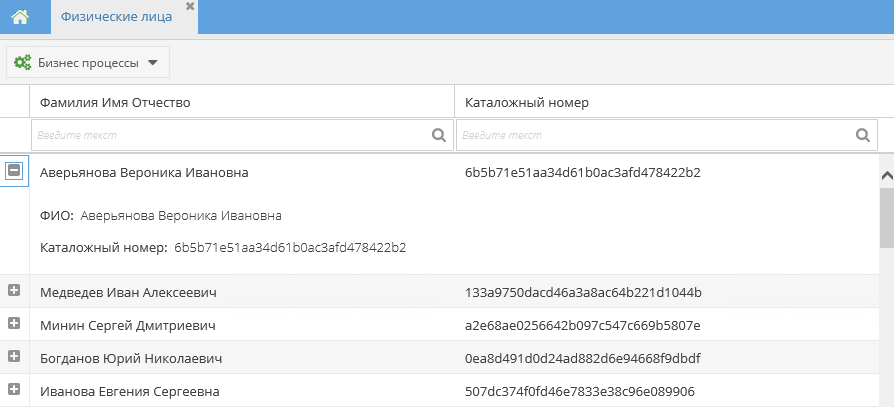Утративший силу
Доступен пользователям в роли Старший модератор для редактирования и пользователям в роли Модератор для чтения.
Справочник «Физические лица» синхронизирован с каталогом лиц (см. СТО МИ пользователя "Интеграция с облачной СЭД Папир" раздел Физические лица). Физические лица выгружаются из каталога лиц в СЭД Папир, обратной выгрузки (из СЭД Папир в Каталог лиц) не происходит.
- Наименование – ФИО лица,
- Код – уникальный каталожный номер,
- Наименование в родительном падеже – вводится ФИО в родительном падеже,
- Дата рождения – указывается дата рождения физлица.
Доступен пользователям в роли Старший модератор для редактирования и пользователям в роли Модератор для чтения.
Справочник «Модераторы КПЕС» (рисунок 76) содержит список модераторов. При выборе одного из них справа можно увидеть список КПЕС, за которые он является ответственным.
- Наименование – формируется по правилу «Модератор» + ФИО модератора полностью, например, Модератор Иванов Сергей Петрович,
- Физ. лицо – ФИО из справочника «Физические лица»,
- Список КПЕС.
Доступен пользователям в роли Старший модератор для редактирования и пользователям в роли Модератор для чтения.
Справочник содержит список наименований КПЕС (рисунок 77). При выборе КПЕС на форме справа можно просмотреть подробную информацию о нем: наименование, код, родителя, НДС, ответственного модератора и дополнительную информацию о том, какие подкатегории относятся/не относятся к нему.
После выбора бизнес-процесса необходимо в форме поиска ввести код КПЕС, выбрать нужную позицию и нажать «Перейти далее». Появится форма, в которой можно отредактировать следующие поля:
- Код – код КПЕС,
- Наименование – наименование КПЕС,
- Родительский КПЕС – папка верхнего уровня, содержащая данную папку или КПЕС,
- Модератор – модератор, ответственный за данный КПЕС,
- Данная подкатегория включает в себя – дополнительная информация, уточнение того, какие ТРУ относятся к данному КПЕС,
- Данная подкатегория не включает в себя – дополнительная информация, уточнение того, какие ТРУ не относятся к данному КПЕС.
- НДС – ставка НДС,
- Формула пересчета – в лукапе выбирается наименование формулы пересчета, добавленной администратором домена в справочнике «Каталог формул пересчета» (см. СТО МИ пользователя «Папир: Управление ресурсами». Работа с сервисом в роли «Администратор домена»),
- Нормативный документ – заполняется в единственном числе, не обязательно для заполнения:
- «Наименование» – наименование документа,
- «Ссылка» – ссылка на документ
На сайте «Ресурсы» данный параметр выводится в разделе «Нормативные документы» в виде указанного ранее наименования-ссылки, ведущего по указанному url-адресу.
Данная нормативная документация отображается на страницах, следующих по иерархии по ХХ ХХ ХХ КПЕС, вплоть до страницы единичного ресурса. Причем данная нормативная документация представлена первой в списке.
Справочник КПЕС автоматически не синхронизируется со справочником КПЕС измерений в 1С:Бухгалтерия. После редактирования измерения в системе Папир необходимо внести соответствующие изменения в справочник системы 1С, обратившись к ответственному лицу, имеющему доступ на редактирование элементов справочника 1С.
Добавление новых позиций КПЕС может осуществить пользователь с ролью Администратор домена (см. СТО МИ пользователя «Папир: Управление ресурсами». Работа с сервисом в роли «Администратор домена»).
На сайте «Ресурсы» можно воспользоваться поиском ресурсов определённого типа (рисунок 78). Существуют следующие виды ресурсов:
Признак принадлежности к какому-либо виду ресурса определяется на основании того к какому виду ресурса относится КПЕС, с которым связан выбранный ресурс.
После выбора данного бизнес-процесса появится форма, в которой заполнение полей аналогично разделу Добавление модератора КПЕС:
Доступен пользователям в роли Старший модератор для редактирования и пользователям в роли Модератор для чтения.
Справочник содержит список наименований ОКПД2 (рисунок 79). При выборе элемента справочника на форме справа можно просмотреть подробную информацию о нем: наименование, код, родителя, комментарий.